
- •Інструкційна карта для проведення практичного заняття № 32-42 з дисципліни «Інформатика та комп’ютерна техніка»
- •Порядок виконання роботи:
- •Порядок виконання роботи:
- •Завантажити субд Microsoft Access: Пуск Программы Microsoft Access.
- •Порядок виконання роботи:
- •Завантажити субд Microsoft Access: Пуск Программы Microsoft Access.
- •Порядок виконання роботи:
- •Завантажити субд Microsoft Access: Пуск Программы Microsoft Access.
- •6. Методичні вказівки з виконання та оформлення
- •7. Рекомендована література:
Порядок виконання роботи:
Завантажити субд Microsoft Access: Пуск Программы Microsoft Access.
Відкрити базу даних Субсидія, створену на попередньому занятті.
ЗАВДАННЯ: Створити звіт «Аналіз_доходів» на основі значень таблиці „Прізвища” та розрахувати максимальний та мінімальний доходи по кожному ЖЕКу і максимальний дохід за всіма записами звіту.
Звіти в СУБД Microsoft Access створюються для більш зручного подання даних для друкування. Їх можна побудувати на основі значень таблиць і запитів, розрахувати загальні для всіх записів звіту функції (Max, Min, Avg тощо), а також проміжні підсумки для груп значень. Звіти можна створювати, користуючись значеннями таблиці, зв’язаних таблиць або запитів. |
В основному вікні БД відкрити вкладку Отчеты, потім активізувати кнопку Создать, у наступному вікні вибрати команду Мастер отчетов та активізувати кнопку ОК.
У наступному вікні (рис.37) у списку Таблицы и запроси необхідно вибрати таблицю „Прізвища”.
Після цього із групи Доступные поля за допомогою кнопок вибрати потрібні поля – всі поля таблиці „Прізвища”, які автоматично переміщуються у групу Выбранные поля, й активізувати кнопку Далее.
3.3. У наступному вікні (рис.38) необхідно вибрати поле (із значеннями, що повторюються), в якому відбувається групування даних – це поле №_ЖЕКа. Його, а також кнопку необхідно активізувати.
3.4. У цьому самому вікні після активізації кнопки Группировка можна визначити, яким чином відбуватиметься групування значень. Для текстових полів це може бути одна літера, перші три тощо, а для числових – інтервали по 10, 50 типів у групі. За замовчуванням активним є параметр Обычный. Після цього необхідно активізувати кнопку Далее.
3.5. У наступному вікні (рис. 39) потрібно визначити, які підсумки будуть розраховані у звіті. Для цього необхідно активізувати кнопку Итоги, а в наступному вікні (рис. 40) – відповідні перемикачі – мінімальне та максимальне значення у полі Дохід.
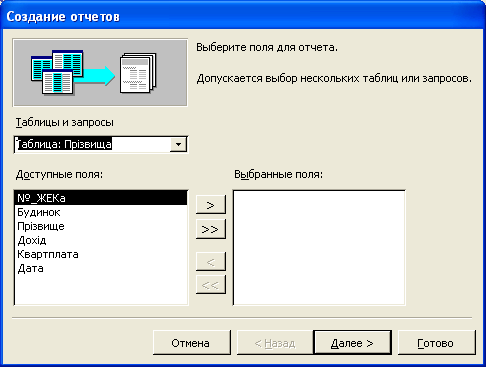
Рис. 37. Визначення полів, на основі значень яких створюється звіт
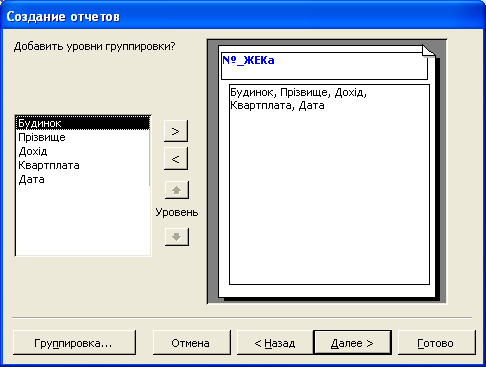
Рис. 38. Вибір поля для групування значень
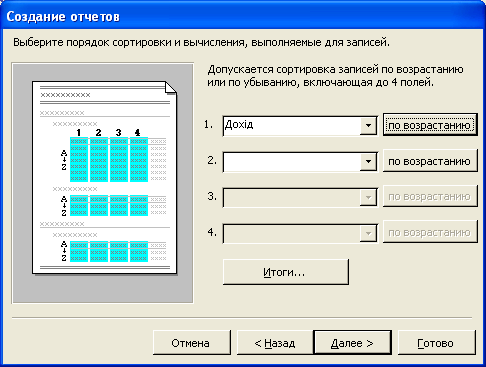
Рис. 39. Визначення полів для сортування записів
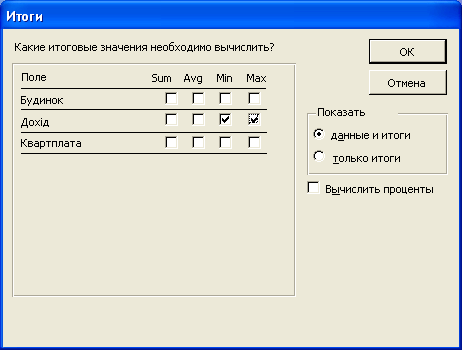
Рис. 40. Вибір підсумкових значень звіту
3.6. У групі Показать (рис. 40) необхідно визначити, що саме буде поміщено у звіті: тільки підсумки чи значення разом із підсумками. Зробити активним прапорець Данные и итоги. Параметр Вычислить проценты розраховує відсоток підсумку групи відносно загального підсумку по полю.
Після активізації кнопки Далее знову активізується попереднє вікно (рис. 39), в якому можна визначити поля, значення яких упорядковуються. Встановити впорядкування поля Дохід за зростанням. Після цього активізувати кнопку Далее.
У наступних двох вікнах вибирають вид макета і стиль звіту. В останньому вікні майстра створення звітів присвоїти назву звіту, під якою він зберігатиметься у БД – «Аналіз_доходів», й активізувати кнопку Готово.
Створений звіт має вигляд, показаний на рис. 41.

Рис. 41. Звіт у режимі конструктора
Звіт складається з таких частин:
|
3.7. Відредагувати звіт у режимі конструктора згідно рис. 41,42.
3.8. В область Примечание отчета за допомогою кнопки Поле створити розрахункове поле для визначення максимального доходу за всіма записами звіту.
3.9. Переглянути звіт у режимі попереднього перегляду (рис.42).
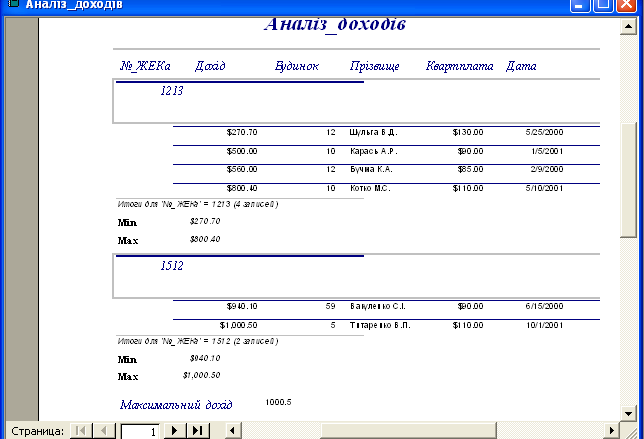
Рис. 42. Звіт у режимі попереднього перегляду
4. Результат показати викладачу.
5. Зберегти створений файл бази даних.
6. Вимкнути комп’ютер.
